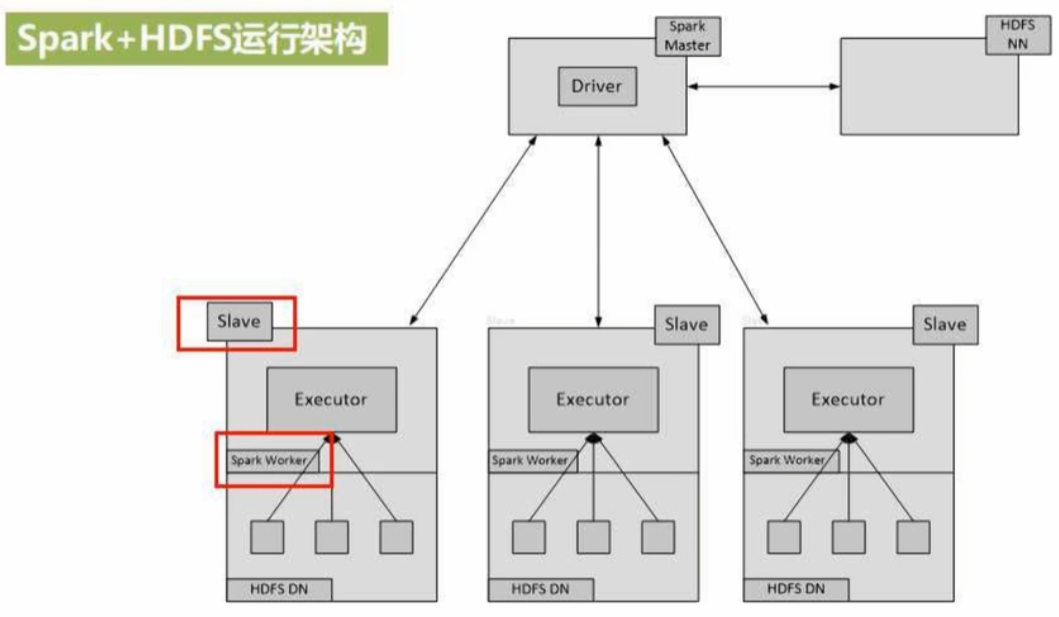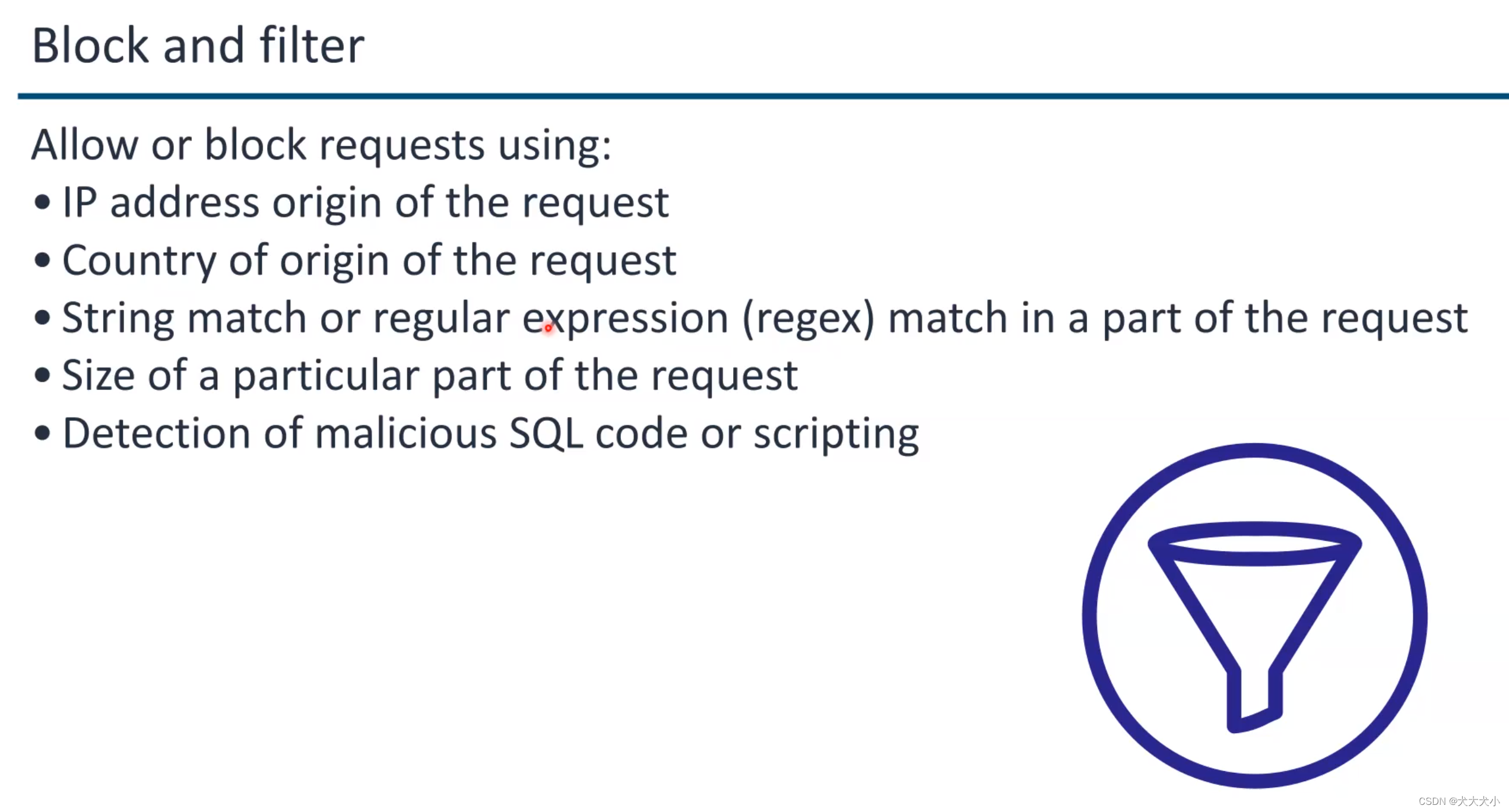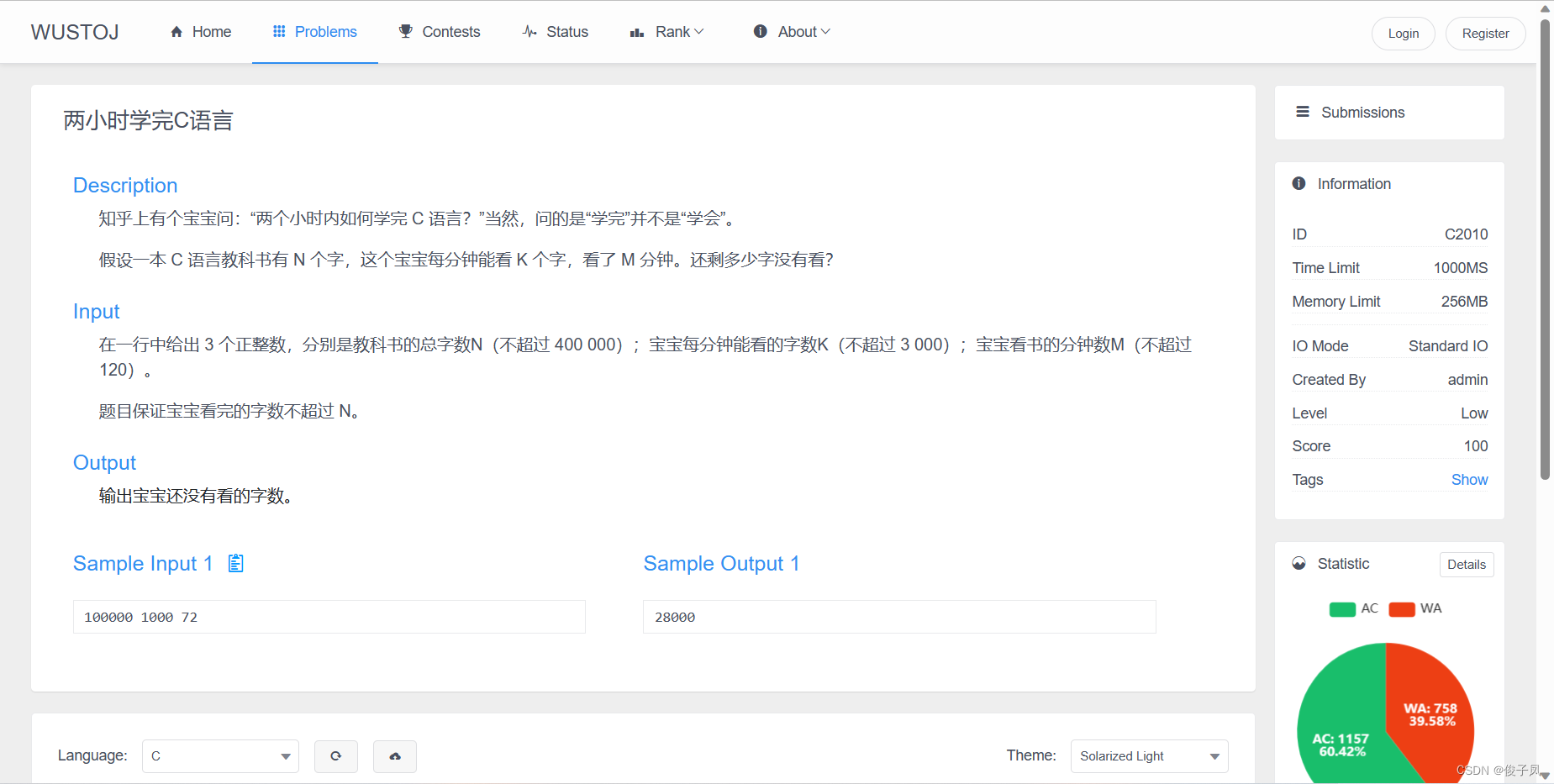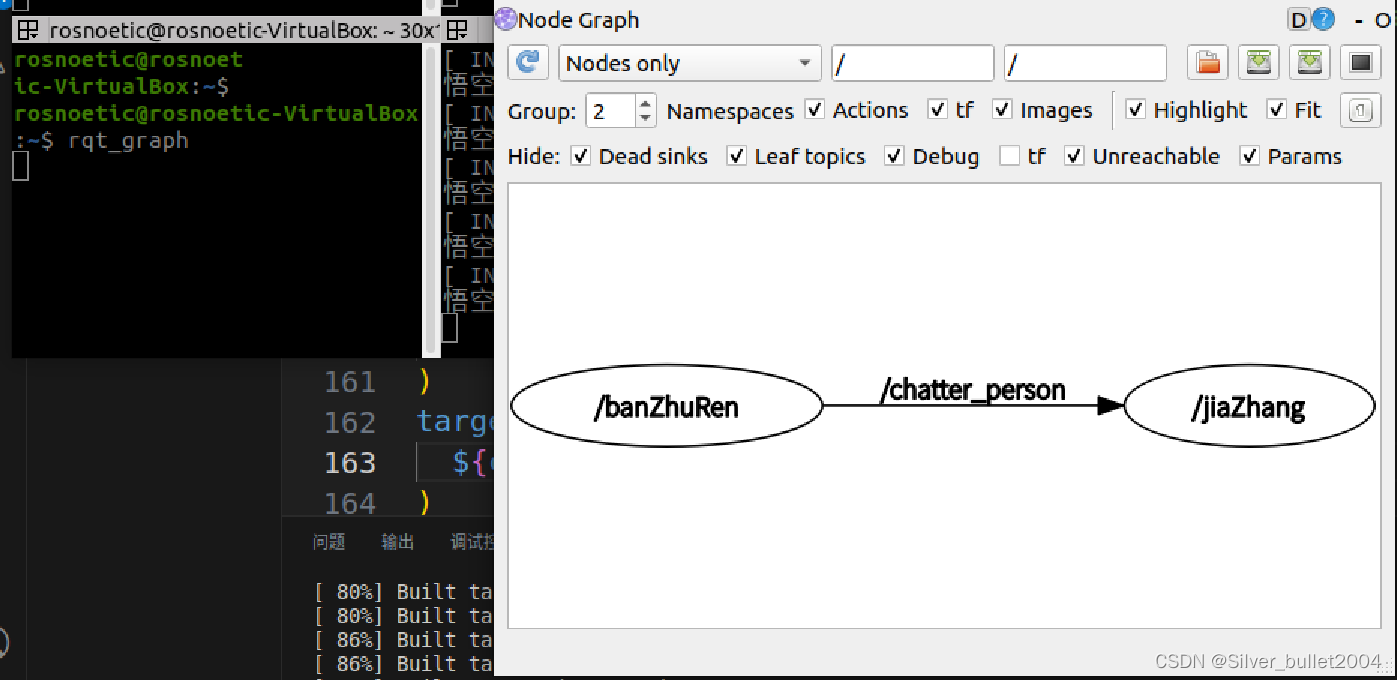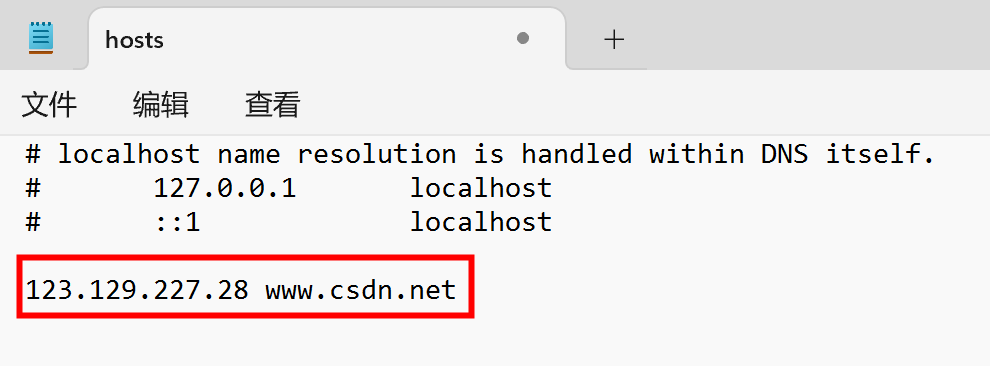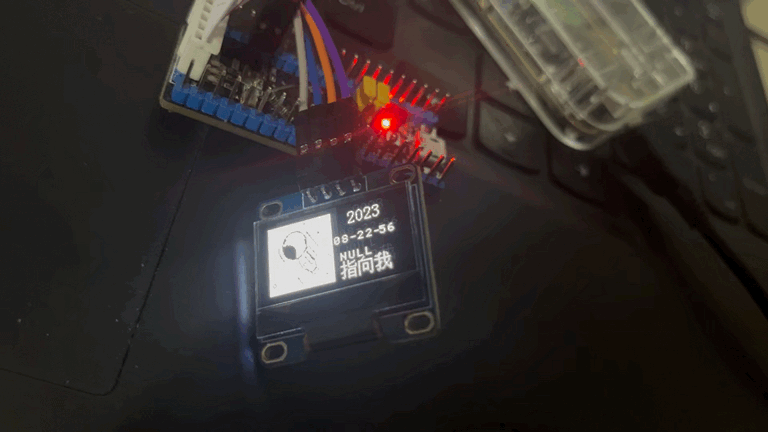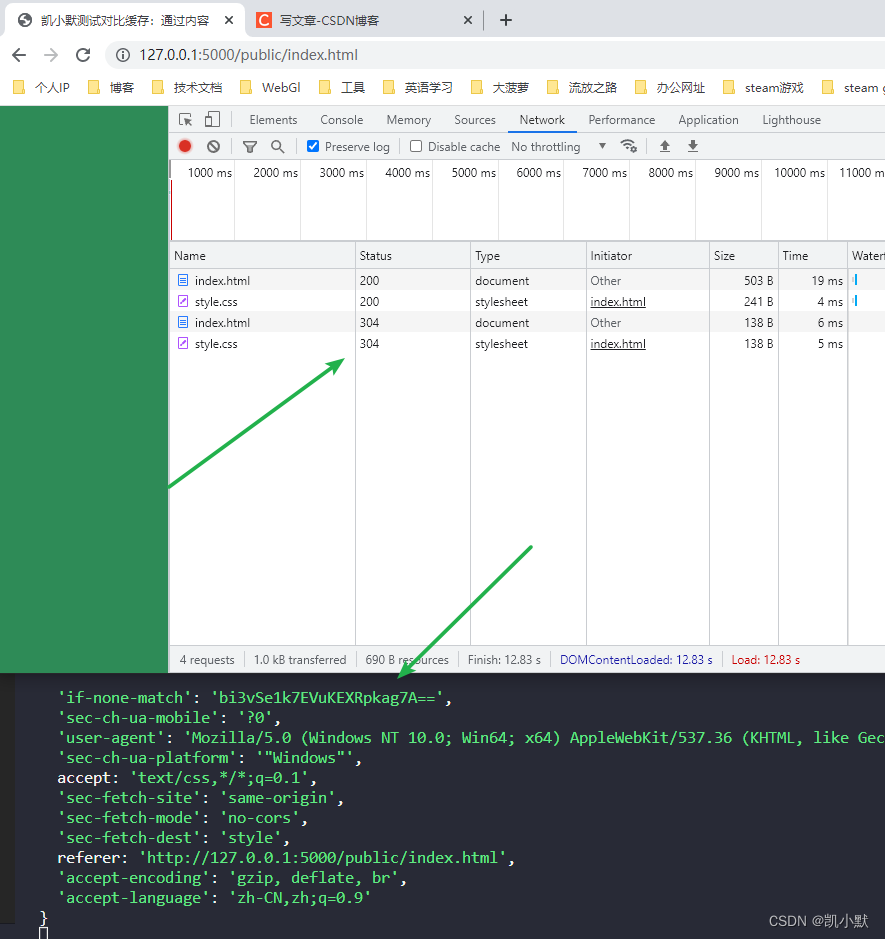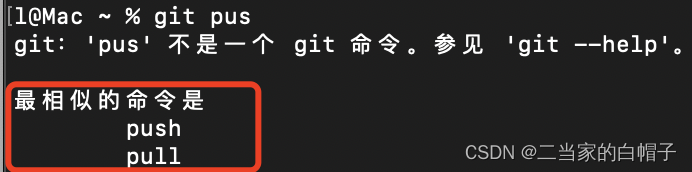目录
Buttons 按钮控件
1、常用属性介绍
2、按钮介绍
2.1QPushButton 普通按钮
2.2QtoolButton 工具按钮
2.3Radio Button单选按钮
2.4CheckButton复选按钮
2.5Commam Link Button命令链接按钮
2.6Dialog Button Box命令链接按钮
Buttons 按钮控件
在Qt里,最常使用的控件就是按钮,有了按钮,就可以点击,从而响应事件,达到人机交互的效果。Qt 内置了六种按钮部件如下
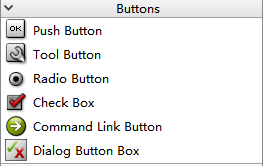
- QPushButton:下压按钮,继承 QAbstractButton 类,被 QCommandLinkButton 继承。常用于执行命令或触发事件
- QToolButton:工具按钮,继承 QAbstractButton 类,是一种用于命令或者选项的可快速访问的按钮
- QRadioButton:选择按钮,继承 QAbstractButton 类,通常成组出现,用于提供两个或多个互斥选项
- QCheckBox:检查框,继承 QAbstractButton 类,与 RadioButton 的区别是选择模式,单选按钮提供多选一,复选按钮提供多选
- QCommandLinkButton:命令链接按钮,继承 QPushButton 类,与 RadioButton 相似,用于在互斥选项中选择一项, 区别是CommandLinkButton 除带有正常文字描述文本外,默认携带一个箭头图标,表明按下按钮将打开另一个窗口或页面
- QDialogButtonBox:对话框按钮,由 QDialogButtonBox 类包装而成,QDialogButtonBox 继承 QWidget,常用于对话框里自定义按钮,比如“确定”和“取消” 按钮
1、常用属性介绍
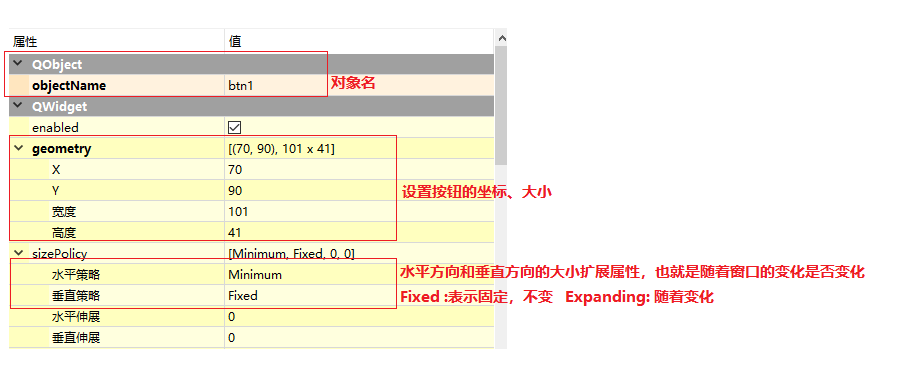
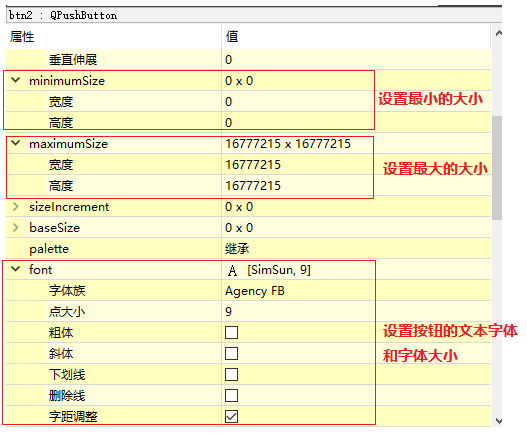
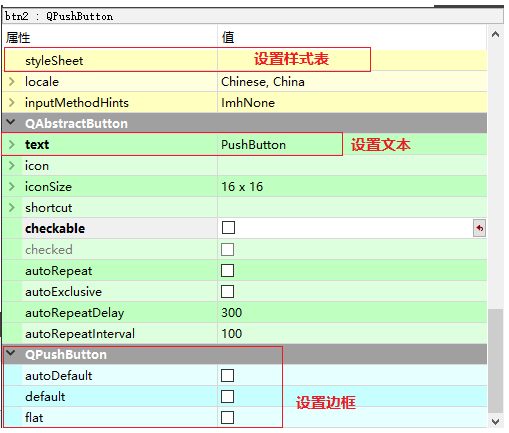
2、按钮介绍
2.1QPushButton 普通按钮
1)控件位置:
Button->PushButton
2)控件介绍:
该控件继承自QButton类,通常用于执行命令或触发事件。
3)控件属性设置选项:
(1)name:该控件对应源代码中的名字。
(2)text:该控件对应图形界面中显示的名字。
(3)font:设置text的字体。
(4)enabled:该控件是否可用。
信号:
void clicked(bool checked = false)
void pressed()
void released()
函数接口:
setText(const QString &) //设置按钮的文字
text() const : QString //获取按钮的文件
ui->pushButton->setEnabled(false); //使按钮失效
ui->pushButton->setEnabled(true); //使按钮生效
setIcon(const QIcon &) //给按钮设置一个小图标
//例子:
ui->pushButton->setIcon(QIcon("D:/Downloads/set.ico"));
ui->pushButton->setIconSize(QSize(40, 40));2.2QtoolButton 工具按钮
1)控件位置:
Buttons->ToolButton
2)控件介绍:
工具按钮,继承自QButton类,是一种用于命令或者选项的可以快速访问的按钮,通常在ToolBar里面。工具按钮通常显示的是图标,而不是文本标签。ToolButton支持自动浮起。在自动浮起模式中,按钮只有在鼠标指向它的时候才绘制三维的框架。
3)控件设置选项:
(1)name:该控件对应源代码中的名称。
(2)text:工具按钮标签文本。
(3)font:设置工具按钮标签的字体。
(4)autoRaise:自动浮起是否生效。
(5)iconSet:提供显示在按钮上的图标的图标集。
(6)on:工具按钮是否为开。
(7)textLabel:工具按钮自动提示文本。
(8)usesTextLabel:自动提示文本textLabel是否工作,默认为false。
提示:使用工具按钮需要设置工具菜单
信号
void triggered(QAction *action)
//设置工具菜单
void setMenu(QMenu *menu)
//显示菜单
void showMenu()
QMenu 菜单类:
QAction *addAction(const QString &text) //设置一个菜单
QMenu* m = new QMenu(ui->toolButton);
//菜单栏
m->addAction("西瓜");
m->addAction("白菜");
m->addAction("苹果");
//把菜单设置到工具按钮中
ui->toolButton->setMenu(m);
//当点击时显示菜单
void MainWindow::on_toolButton_clicked()
{
ui->toolButton->showMenu(); //显示菜单
}
//获取触发信号
void MainWindow::on_toolButton_triggered(QAction* arg1)
{
ui->toolButton->setText(arg1->text());
}
QToolButton::QToolButton(QWidget *parent,const char *name = 0)
构造一个名字为name,父对象为parent的ToolButton。
QToolButton::QToolButton(const QIconset &iconSet,const QString &textLabel,const QString &grouptext,QObject *receiver,const char *slot,QToolBar *parent,const char *name = 0)
构造一个名称为name,父对象为parent(必须为QToolBar)的工具按钮。工具按钮将显示iconSet,工具提示为textLabel,状态条信息为grouptext,同时会将工具按钮链接到receiver对象的槽函数。
QToolBButton::QToolButton(ArrowType type,QWidget *parent,const char *name = 0)
此构造函数是把工具按钮构造成箭头按钮,type定义了箭头的方向,可用的值有LeftArrow、RightArrow、UpArrow、DownArrow。
void QToolButton::setAutoRaise(bool enable)
根据参数enable值设置按钮是否可自动浮起。
void QToolButton::setIcon(const QIconSet &)
设置显示在工具按钮上的图标。
void QToolButton::setOn(bool enable)[虚槽]
设置按钮是否为开,enable等于true则设置为开,否则设置为关。
void QToolButton::setTextLabel(const QString &)[槽]
设置按钮的提示标签。
QString QToolButton::textLabel()const
返回按钮的提示标签。2.3Radio Button单选按钮
1)控件位置:
Buttons->RadioButton
2)控件介绍:
单选框,继承自QButton类,通常成组出现,用于提供两个或多个互斥选项。
3)控件属性设置选项:
(1)name:该控件对应源代码中所显示的名字。
(2)text:该控件对应图形界面中所显示的名字。
(3)font:设置text字体。
(4)enabled:该控件是否可用,可用为true,不可用为false。
(5)checked:用来设置或返回是否选中单选按钮,选中为true,未选中为false。
QRaidoButton::QRadioButton(const QString &text,QWidget *parent,const char *name = 0)
构造一个名称为name、父对象为parent并且文本为text的单选按钮。
bool QRadioButton::isChecked()const
返回是否选中单选按钮,选中时返回true,没有选中时返回false。
void QButton::setText(const QString &)
设置该按钮上显示的文本。
QString QButton::text()const
返回该按钮上显示的文本。
void QButton::stateChanged(int state)[signal]
当更改checked属性值时,将发射信号。
void QRadioButton::setChecked(bool check)[virtual slot]
设置单选按钮是否被选中为check。2.4CheckButton复选按钮
1)控件位置:
Buttons->CheckBox
2)控件介绍:
复选框,继承自QButton,与RadioButton的区别是选则模式,单选框提供多选一,复选框提供多选多。
3)控件属性设置选项:
(1)name:该控件对应源代码中所显示的名字。
(2)text:该控件对应图形界面中所显示的名字。
(3)font:设置text字体。
(4)enabled:该控件是否可用,可用为true,不可用为false。
(5)checked:用来设置或返回是否选中单选按钮,选中为true,未选中为false。
QCheckBox::QCheckBox(const QString &text,QWidget *parent,const char *name = 0)
构造一个名称为name、父对象为parent并且文本为text的复选框。
QCheckBox::isChecked()const
选中该复选框,返回true,否则返回false。
void QButton::setText(const QString &)
设置该按钮上显示的文本。
QString QButton::text()const
返回该按钮上显示的文本。
void QButton::stateChange(int state)[signal]
当更改checked属性时,将发射这个信号。
void QCheckBox::setChecked(bool check)[槽]
设置复选框是否选中,状态为check的值。2.5Commam Link Button命令链接按钮
1)控件位置:
Buttons->CommandLinkButton
2)控件介绍:
命令链接按钮,继承自QPushButton,用于在互斥选项中选择一项,CommandLinkButton除带有正常的按钮上的文字描述文本外,默认情况下,它也将携带一个箭头图标,表明按下按钮将打开另一个窗口或页面。
3)控件属性设置选项:
(1)name:该控件对应源代码中的名称。
(2)text:该控件对应图形界面中所显示的标签。
(3)font:设置text的字体。
(4)enabled:该控件是否可用。
(5)description:一个描述性的标签,以配合按钮上的文字。
QCommandLinkButton::QCommandLinkButton(QWidget *parent = 0)
构造一个父对象为parent的命令链接按钮。
QCommandLinkButton::QCommandLinkButton(const QString &text,QWidget *parent = 0)
构造一个父对象为parent、文本为text的命令链接按钮。
QCommandLinkButton::QCommandLinkButton(const QString &text,const QString &description,QWidget *parent = 0)
构造一个父对象为parent、文本为text和描述文本为description的命令链接按钮。
void QButton::clicked()[信号]
当单击该按钮时,发射信号。
void QButton::pressed()[信号]
当按下该按钮时,发射这个信号。
void QButton::released()[信号]
当释放该按钮时,发射这个信号。
void QButton::setText(const QString &)
设置改按钮上显示的文本。
QString QButton::text()cosnt
返回按钮上显示的文本。2.6Dialog Button Box命令链接按钮
1)控件位置:
Buttons->ButtonBox
2)控件介绍:
按钮键,室友QDialogButtonBox类包装成的。
3)控件属性设置选项:
(1)name:该控件对应源代码中的名称。
(2)font:设置text的字体。
(3)enabled:该控件是否可用。
(4)centerButtons:ButtonBox中的按钮是否居中布局,默认值为false。
(5)orientation:按钮布局方向,Qt提供QT::Horizontal和QT::Vertical两种。
(6)standardButtons:标准按钮集合。
QDialogButtonBox::QDialogButtonBox(QWidget *parent = 0)
构造一个按钮盒,父对象为parent。
QDialogButtonBox::QDialogButtonBox(QT::Orientation orientation,QWidget *parent = 0)
构造一个按钮盒,父对象为parent,排列方向为orientation,并且包含buttons。
QDialogButtonBox::QDialogButtonBox(StandardButton buttons,QT::Orientation orientation = QT::Horizontal,QWidget *parent = 0)
构造一个按钮盒,父对象为parent,排列方向为orientation。
void QDialogButtonBox::accepted()[signal]
当单击按钮盒里的定义为AcceptRole和YesRole的按钮时,发射信号。
void QDialogButtonBox::addButton(QAbstractButton *button,ButtonRole role)
向按钮盒里添加按钮button,定义按钮button的角色为role,如果role是无效的,则不添加按钮,如果按钮已添加,移除并在次添加为新角色。
QPushButton *QDialogButtonBox::addButton(StandarButton button)
向按钮盒中添加一个标准按钮button,并返回标准按钮。如果按钮无效,不添加,返回0.
QPushButton *QDialogButtonBox::addButton(const QString &text,ButtonRole role)
创建一个按钮的文本为text,以指定角色添加到按钮盒,并返回相应的按钮,如果role是无效的,则不创建,返回0.
void QDialogButtonBox::clear()
清空该按钮盒里的所有按钮。
void QDialogButtonBox::clicked(QAbstractButton *button)[signal]
当单击按钮盒里的按钮button时,发射这个信号。
void QDialogButtonBox::helpRequested()[signal]
当单击按钮盒里的定义为HelpRole的按钮时,发射这个信号。
void QDialogButtonBox::rejected()[signal]
当单击按钮盒里定义为RejectRole和NoRole的按钮时,发射这个信号。
void QDialogButtonBox::removeButton(QAbstractButton *button)
移除按钮盒里的按钮Button,但是不删除,设置它的父母为0.